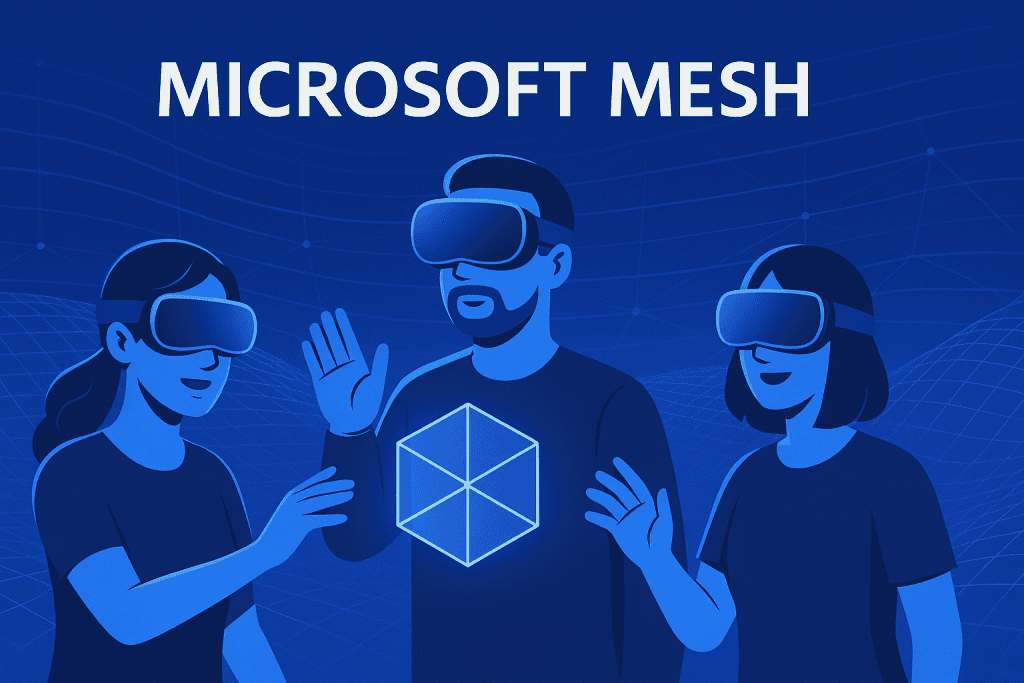
기술 세계는 끊임없이 변화하고 있지만, 가끔씩 미래로의 도약처럼 느껴지는 무언가가 등장하기도 합니다. Microsoft 메시도 그러한 혁신 중 하나입니다. 미래형 기술과 인간 협업의 교차점에 자리 잡은 Mesh는 디지털 시대에 우리가 연결하는 방식을 재정의하고 있습니다. 첨단 기술 팬이나 업계 전문가 모두에게 Microsoft 메시를 직접 체험한다는 것은 이전과는 전혀 다른 혼합 현실로 뛰어든다는 것을 의미합니다. 전 세계의 동료와 공동 작업하든 몰입형 가상 이벤트를 주최하든, Microsoft 메시 사용법을 배우면 완전히 새로운 차원의 가능성을 열 수 있습니다. 이 새로운 기술 트렌드를 워크플로에 쉽게 도입하는 방법을 살펴보세요.
필요한 Microsoft 메시 머티리얼 또는 툴
Microsoft 메시를 시작하려면 몇 가지 필수 요소가 필요합니다. 대부분 쉽게 액세스할 수 있으며 소프트웨어, 하드웨어 및 Microsoft 에코시스템 도구가 혼합되어 있습니다.
| 도구/요구 사항 | 설명 |
|---|---|
| Microsoft Teams | 메시 통합을 위한 핵심 플랫폼 |
| 메시 앱(팀용) | 몰입형 공간 출시에 필요 |
| VR 헤드셋(예: 메타) | 완전한 3D 몰입형 인터랙션 |
| PC(Windows 10/11) | 소프트웨어 실행을 위한 최소 시스템 |
| 인터넷 연결 | 사용자당 최소 1.5Mbps 권장 |
| Microsoft 365 라이선스 | 기업용으로 필요한 경우 |
Microsoft 메시 지침
Microsoft 메시의 몰입형 세계에 발을 들여놓으면 처음에는 그 과정이 다소 초현실적으로 느껴질 수 있지만 실제로는 매우 직관적입니다. Microsoft Teams나 VR 플랫폼에 익숙하다면 누구나 쉽게 메시를 탐색할 수 있습니다. 이 가이드의 목표는 사용자가 이 획기적인 디지털 환경에서 시작, 구성 및 효과적으로 공동 작업할 수 있는 노하우를 제공하는 것입니다. 아래는 시작하기 위한 확장된 가이드입니다.
1. 1단계: 팀 환경 설정
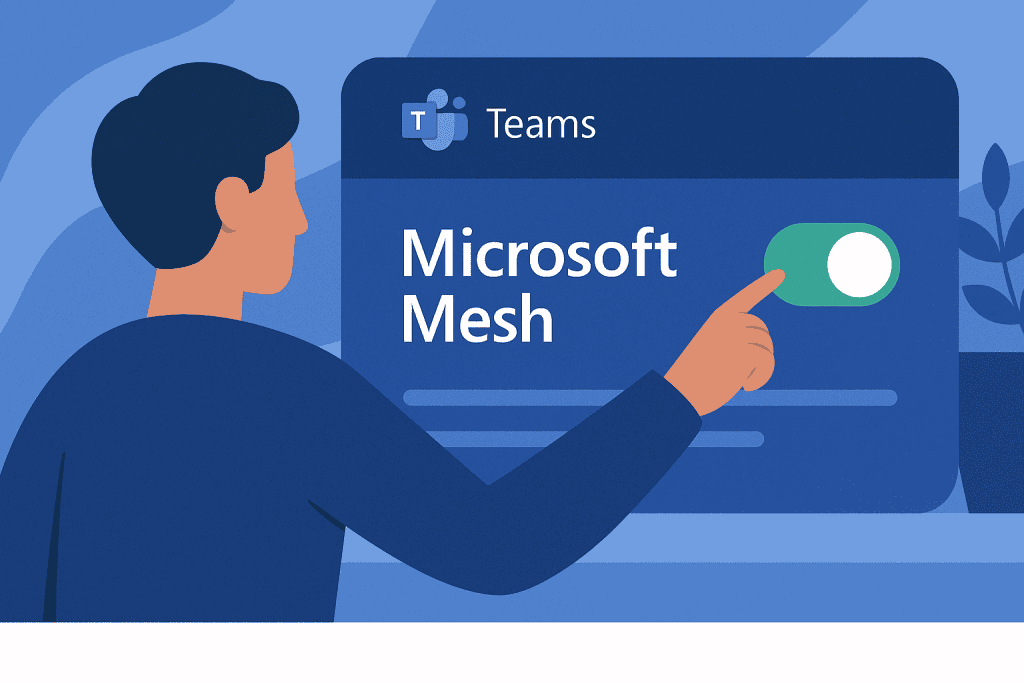
Microsoft 메시와의 여정은 매우 친숙한 장소인 Microsoft Teams에서 시작됩니다. 아바타와 디지털 화이트보드를 살펴보기 전에 관리 설정이 메시를 지원하는지 확인하는 것이 중요합니다.
먼저 Microsoft 365 관리자에게 문의하여 Teams 관리 센터를 통해 메시가 사용하도록 설정되었는지 확인합니다. 특히 혼합 현실을 사용해 본 적이 없는 조직의 경우 이 토글이 항상 기본적으로 켜져 있는 것은 아닙니다.
확인되면 Microsoft Teams 클라이언트가 최신 버전으로 업데이트되었는지 확인하세요. 오래된 소프트웨어는 메시 기능을 비롯한 최신 기능에 대한 액세스를 제한할 수 있습니다. 일부 메시 환경은 데스크톱 클라이언트에서만 사용할 수 있으며 모바일 앱과 웹 버전은 전체 지원이 부족할 수 있습니다.
적절한 Teams 라이선스가 없으면 메시도 작동하지 않습니다. 일반적으로 적절한 권한과 함께 Microsoft 365 비즈니스 또는 엔터프라이즈 라이선스가 필요합니다. Microsoft Entra ID(이전의 Azure AD)를 사용하는 조직의 경우 그룹 기반 액세스 정책이 구성되어 있는지 확인하세요.
전문가 팁: 관리자는 조직 전체에 푸시하기 전에 소규모 그룹에 대해 메시를 활성화하여 테스트 롤아웃을 실행할 수 있습니다. 이렇게 하면 온보딩이 더 원활하게 이루어지고 IT 팀이 전체 배포 전에 문제를 해결할 수 있는 기회를 얻을 수 있습니다.
2. 2단계: 메시 앱 설치
Teams에서 설정이 완료되면 다음 단계는 작업 공간에 Mesh를 가져오는 것입니다. 다행히도 이 과정은 매우 간단합니다.
Teams 앱 스토어로 이동하여 검색 창에 “메시”를 입력한 다음 Teams용 메시 앱에서 “추가”를 클릭합니다. 앱이 표시되지 않으면 조직에서 타사 앱 또는 일반적으로 메시를 허용했는지 확인하세요.
설치가 완료되면 메시 앱이 왼쪽 탐색 모음에 표시됩니다. 클릭하면 메시 허브로 이동하여 기존 몰입형 공간에 참여하거나 새 공간을 만들 수 있습니다. 처음 실행하는 경우 Teams에서 마이크, 카메라 및 공간 오디오에 대한 권한을 포함하여 간단한 설정을 완료하라는 메시지가 표시될 수 있습니다.
메시 앱 자체는 단순함을 염두에 두고 설계되었지만, 사용자 친화적인 표면 아래에는 몰입형 인터랙션을 실행하는 강력한 엔진이 숨어 있습니다. 이 플랫폼은 Microsoft의 Azure 클라우드, 공간 앵커 및 AI를 활용하여 가상 환경의 반응형 실시간 렌더링을 제공합니다.
주목할 만한 점은 메시를 즐기기 위해 VR 헤드셋이 필요하지 않다는 점입니다. 하지만 메타 퀘스트, 홀로렌즈 또는 HTC Vive를 사용하는 경우 앱에서 향상된 깊이, 제스처 지원 및 360도 공간 탐색 기능을 제공합니다.
3. 3단계: 몰입형 공간 시작
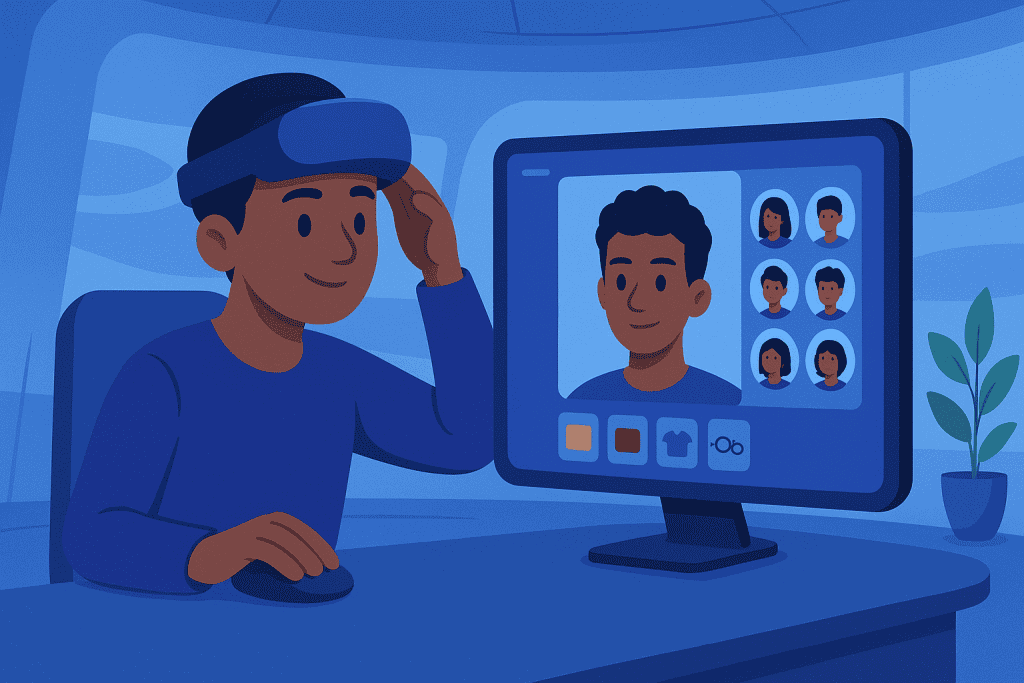
이제 재미가 시작됩니다. 모든 준비가 완료되면 완전히 새로운 차원의 협업을 위한 관문인 메시 몰입형 공간에 들어갈 준비가 된 것입니다.
메시 아이콘을 클릭하고 “몰입형 공간에 참여”를 선택합니다. 아바타 생성 화면으로 이동합니다. Microsoft는 사용자가 얼굴 특징과 헤어스타일부터 옷차림과 액세서리에 이르기까지 모든 것을 사용자 지정할 수 있도록 훌륭하게 작업했습니다. 사소해 보일 수 있지만 아바타는 디지털 회의를 인간적으로 만드는 데 중요한 역할을 합니다.
몰입형 공간은 세련된 가구로 꾸며진 기업 회의실부터 가상 화이트보드로 둘러싸인 열린 마당에 이르기까지 어떤 모습이라도 연출할 수 있습니다. 기업에서는 브랜드 환경을 디자인하여 회사 문화나 특정 프로젝트의 요구 사항을 반영하는 맞춤형 공간을 만들 수도 있습니다.
일단 내부에 들어가면 오리엔테이션이 중요합니다. 인터페이스에는 사용자가 탐색하는 데 도움이 되는 미묘한 힌트가 포함되어 있습니다. 화이트보드, 고정된 콘텐츠, 협업 도구에 대한 플로팅 아이콘이 표시됩니다. 키보드 키, 마우스 클릭 또는 VR 손동작으로 이동할 수 있습니다.
호스팅하는 경우, 중재 도구, 프레젠테이션 보드 및 상호 작용 설정에 액세스할 수 있습니다. 이러한 기능은 하이브리드 미팅, 가상 서밋 또는 제품 디자인 리뷰에 이상적인 기능을 제공합니다.
사용 사례 예시: 4개 대륙에 흩어져 있는 마케팅 팀이 가상의 메시룸에 모여 곧 출시될 제품 캠페인에 대해 브레인스토밍을 한다고 상상해 보세요. 평평한 Zoom 그리드 대신 아이디어 보드를 돌아다니며 컨셉을 고정하고 3D 비주얼에 반응합니다. 생산성뿐만 아니라 활력도 넘칩니다.
4. 4단계: 환경 탐색
Microsoft 메시의 가장 인상적인 측면 중 하나는 디지털 세계 내에서 상호 작용하는 느낌이 자연스럽다는 점입니다. 다양한 입력 옵션을 통해 탐색이 유동적입니다. 사용 방법을 알아보세요:
- 데스크톱 컨트롤: W, A, S, D 키를 사용하여 앞, 뒤, 옆으로 이동합니다. 마우스로 보기를 조정합니다.
- VR 컨트롤: 컨트롤러를 사용하면 순간 이동하고, 물건을 집어 들고, 참가자에게 손을 흔들 수도 있습니다.
- 제스처 인식(HoloLens): 현실에서처럼 자연스럽게 가상 아이템을 가리키고, 집고, 잡을 수 있습니다.
이동하는 것 외에도 공간 자체와 소통할 수 있습니다. 화이트보드를 사용하여 메모를 적고, 3D 파일을 드래그하여 제품 프로토타입을 보여주거나, 공간 오디오를 사용하여 가까이 다가가서 다른 사람의 말을 들을 수 있습니다.
이러한 기능은 대면 커뮤니케이션의 뉘앙스를 그대로 재현하고 때로는 더 강화하도록 설계되었습니다. 예를 들어, 메시에서는 목소리의 방향에 따라 누가 말하는지 알 수 있습니다. 이러한 공간 오디오는 현장감을 조성하여 피로를 줄이고 집중력을 높여줍니다.
Mesh는 동적 콘텐츠 공유도 지원합니다. 회의 도중에 PowerPoint 데크를 실행하고 싶으신가요? 가능합니다. 제품의 3D 모델을 선보이고 싶으신가요? 업로드하고 팀원들이 둘러보게 하면 됩니다.
5. 5단계: 실시간 공동 작업
대체 텍스트: 가상 브레인스토밍을 위해 Microsoft 메시를 사용하는 팀
Microsoft 메시가 가장 빛을 발하는 곳입니다. 단순한 VR 룸이 아니라 역동적인 협업 도구입니다.
메시 내에서 팀은 다음을 수행할 수 있습니다:
- 가상 보드를 사용하여 스탠드업, 스프린트 또는 회고전을 개최하세요.
- 스티커 메모와 3D 스케치를 사용하여 디자인 사고 워크숍을 진행하세요.
- 원형 극장과 같은 환경에서 전체 회의를 주최하세요.
- 아키텍처 또는 제품 모델을 실제 규모로 검토하세요.
- 대화형 시나리오로 신입 직원을 교육하세요.
메시를 혁신적으로 만드는 것은 환경뿐만 아니라 공유된 공간 감각입니다. 모든 아바타는 눈을 맞추고 고개를 끄덕이며 손동작을 사용할 수 있습니다. 이러한 수준의 참여는 기존의 2D 통화보다 더 강력한 팀 역학을 촉진합니다.
신입 직원을 온보딩한다고 상상해 보세요. 슬라이드쇼와 PDF 대신 가상 오피스를 안내하고 팀원을 소개하며 대화형 모델을 통해 제품을 테스트할 수 있도록 합니다. 온보딩이지만 공상 과학의 마법이 가미된 것입니다.
프로 팁: 매주 ‘메시 오피스 아워’를 예약하여 팀원들이 자연스럽게 어울리거나 브레인스토밍을 하거나 새로운 아이디어를 실험해 볼 수 있도록 하세요. 이러한 비정형적인 세션은 종종 예상치 못한 혁신으로 이어지기도 합니다.
Microsoft 메시 팁 및 경고
메시 팁
- 노이즈 캔슬링 헤드폰을 사용하여 공간 오디오 방해를 줄이세요.
- 아바타를 개인화하여 더 쉽게 알아볼 수 있습니다.
- 먼저 이해관계가 적은 회의에서 메시를 사용하여 익숙해지도록 연습하세요.
- 가능한 경우 VR을 사용하면 더 깊이 있는 상호작용을 할 수 있습니다.
- 안건을 생성하여 몰입형 회의의 집중도와 생산성을 높이세요.
피해야 할 일반적인 함정
| 함정 | 대신 할 수 있는 일 |
|---|---|
| 호환성 미확인 | 항상 디바이스 및 라이선스 상태 확인 |
| 연결 상태가 좋지 않은 경우 | 안정적인 초고속 인터넷에 의존하는 메시 |
| 온보딩 무시 | Microsoft의 교육 안내를 따르세요. |
| VR 전용 설정 | 데스크톱에서도 메시가 잘 작동합니다. |
| 과밀 객실 | 몰입형 세션을 50명 미만으로 유지 |
몰입형 플랫폼은 많은 사람들에게 생소합니다. 따라서 인내심을 갖고 체계적으로 소개하는 것이 중요합니다. 테스트 실행 없이 중요한 회의에 뛰어들지 마세요!
결론
Microsoft 메시를 기술 스택에 도입하는 것은 단순히 새로운 발명품을 탐색하는 것뿐만 아니라 공동 작업을 재구상하는 것입니다. Microsoft Teams와 같이 이미 사용하고 있는 도구를 사용하면 미래적이면서도 놀랍도록 자연스러운 가상 환경으로 즉시 이동할 수 있습니다. 팀과 함께 사용해 보고 혼합 현실의 혁신이 어떻게 전례 없는 창의성, 생산성 및 연결을 촉발할 수 있는지 알아보세요.
자주 묻는 질문
Microsoft 메시란 무엇이며 기술 트렌드에서 어떻게 사용되나요?
Microsoft Mesh는 Microsoft Teams에 내장된 혼합 현실 플랫폼입니다. 아바타와 3D 환경을 통해 몰입형 공동 작업을 가능하게 하며, 물리적 존재와 가상 도구를 융합하여 기술 트렌드에 큰 변화를 가져왔습니다.
고급 기술 워크플로에서 VR 헤드셋 없이 Microsoft 메시를 사용할 수 있나요?
예. Microsoft Mesh는 VR 없이 데스크톱 PC에서 작동합니다. VR은 몰입감을 높여주지만 데스크톱 사용자는 여전히 아바타와 가상 환경에 액세스할 수 있으므로 고급 기술 설정에서 폭넓게 사용할 수 있습니다.
Microsoft 메시가 IoT 디바이스와 혁신을 탐색하는 데 적합할까요?
물론입니다. 메시 환경에서는 IoT 디바이스, 3D 제품 데모, 혁신 허브를 선보일 수 있습니다. 팀이 함께 브레인스토밍하고, 모델링하고, 실시간 개념을 시각화할 수 있는 공간을 제공합니다.
리소스
- 메시를 사랑합니다. 자습서: 팀에서 Microsoft 메시 몰입형 공간 설정하기
- 괴짜를 위한 괴짜. Microsoft 메시의 기술 개요
- Schneider.im. Microsoft Teams의 Microsoft 메시
- Forbes. Microsoft 메시: 홀로포테이션 및 혼합 현실
- ExpandReality. Microsoft 메시 기술 요구 사항 가이드
